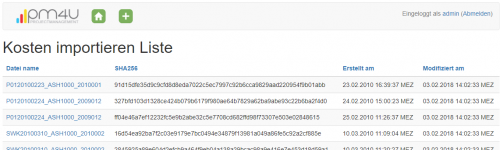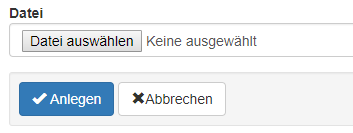Kosten aus SAP importieren: Unterschied zwischen den Versionen
Zur Navigation springen
Zur Suche springen
Vdusa (Diskussion | Beiträge) |
Vdusa (Diskussion | Beiträge) |
||
| Zeile 1: | Zeile 1: | ||
Funktionalität nur für {{Ash}} | Funktionalität nur für {{Ash}} | ||
| + | == Liste der importierten Dateien == | ||
[[File:Kosten-importieren-liste.png|thumb|left|500px]] Hier finden Sie alle Dateien aus SAP, die ins pm4u importiert wurden. | [[File:Kosten-importieren-liste.png|thumb|left|500px]] Hier finden Sie alle Dateien aus SAP, die ins pm4u importiert wurden. | ||
| + | {{clear}} | ||
| + | == Neue Datei importieren == | ||
| + | === Datei einlesen === | ||
Mit dem Schalter [[File:Icon-add.png]] können Sie eine neue Datei aus SAP in pm4u importieren. | Mit dem Schalter [[File:Icon-add.png]] können Sie eine neue Datei aus SAP in pm4u importieren. | ||
| + | |||
| + | Im weitern Schritt muss man die Datei zum Importieren wählen und dann auf den Schalter "Anlegen" clicken. In diesem Moment werden die Informationen nur einlesen aber noch nicht zu den Projekten importiert. | ||
| + | [[File:Kosten-importieren-datei-auswaehlen.png|thumb|left|500px]] | ||
| + | {{clear}} | ||
Version vom 3. Februar 2018, 14:51 Uhr
Liste der importierten Dateien
Hier finden Sie alle Dateien aus SAP, die ins pm4u importiert wurden.
Neue Datei importieren
Datei einlesen
Mit dem Schalter ![]() können Sie eine neue Datei aus SAP in pm4u importieren.
können Sie eine neue Datei aus SAP in pm4u importieren.
Im weitern Schritt muss man die Datei zum Importieren wählen und dann auf den Schalter "Anlegen" clicken. In diesem Moment werden die Informationen nur einlesen aber noch nicht zu den Projekten importiert.